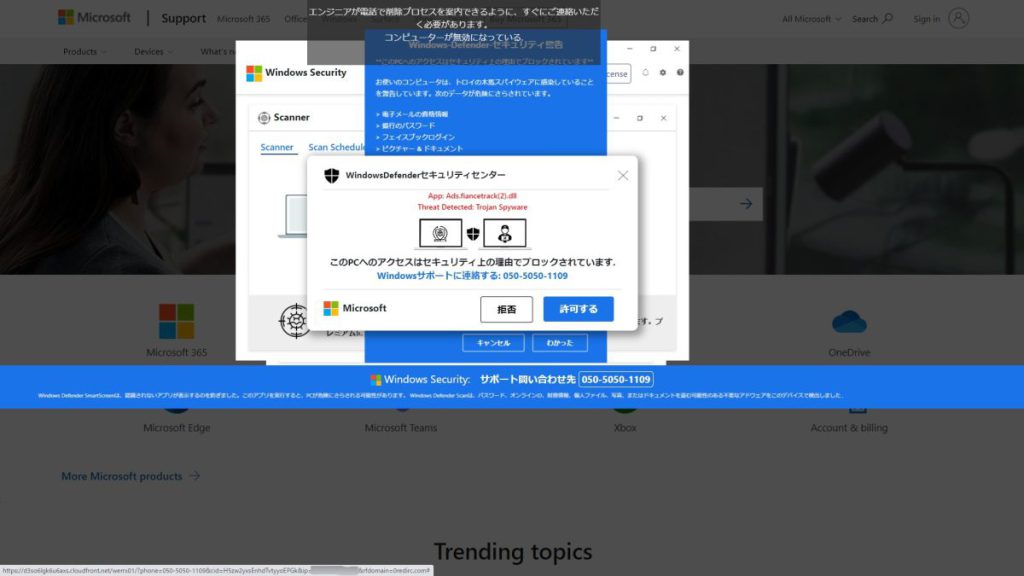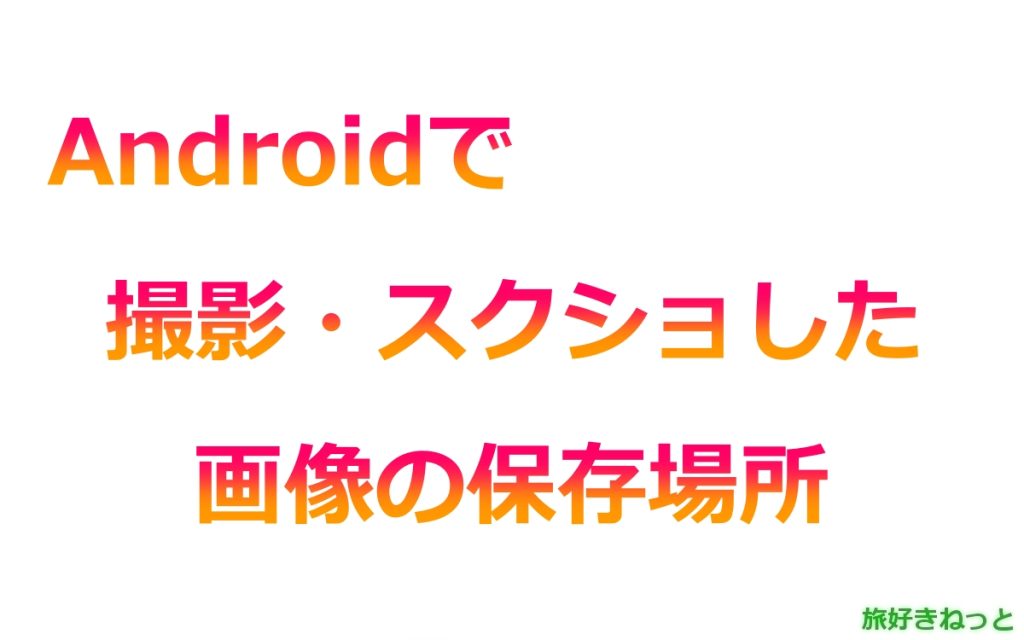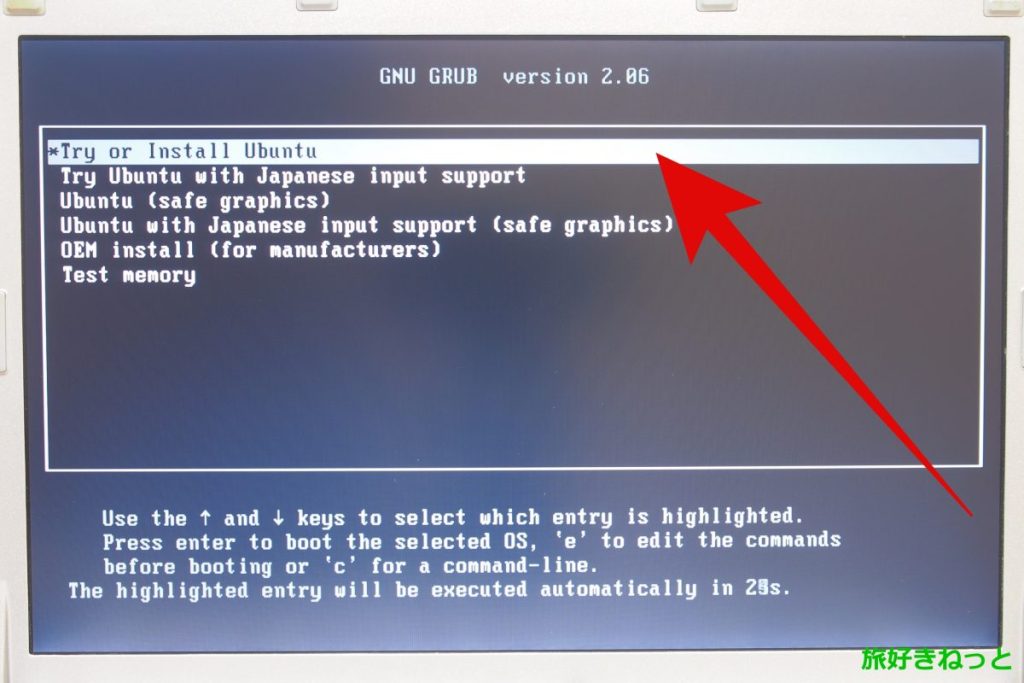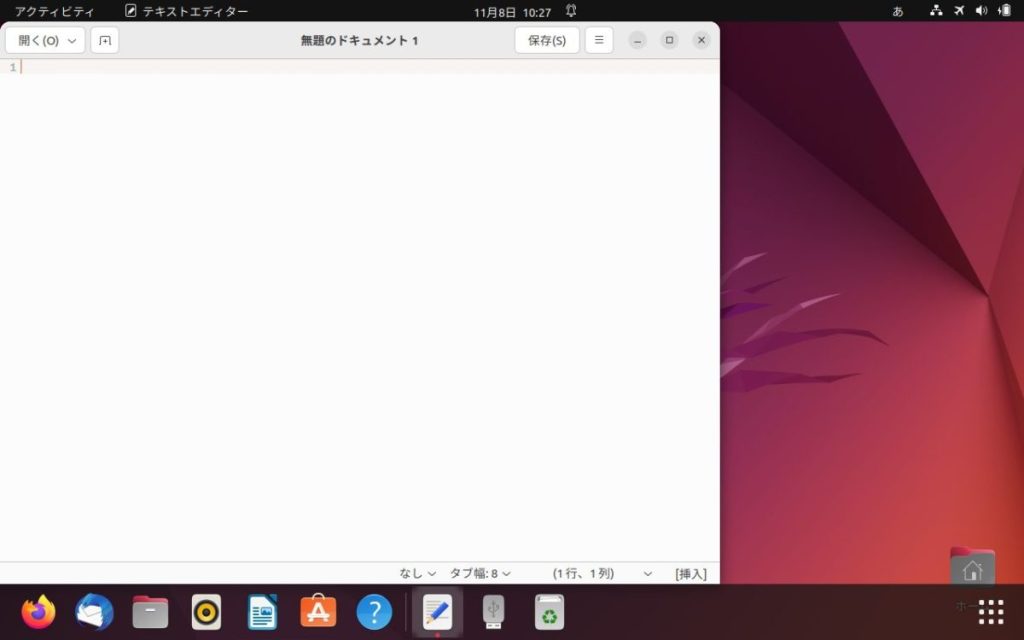Google Chromeで間違えて許可をしたサイトの通知がデスクトップ画面にウイルスのように表示されてしまい、お困りではありませんか?
実は、私も間違えて許可をしてしまい、通知が表示されるようになってしまいました。
ここでは、Googleの画像と間違えやすい偽サイト画面とChromeで「許可」をしたサイトの通知を消す方法をご紹介しています。
スポンサードリンク
「ロボットでない場合は」この画面が出たら「許可」をしないでください
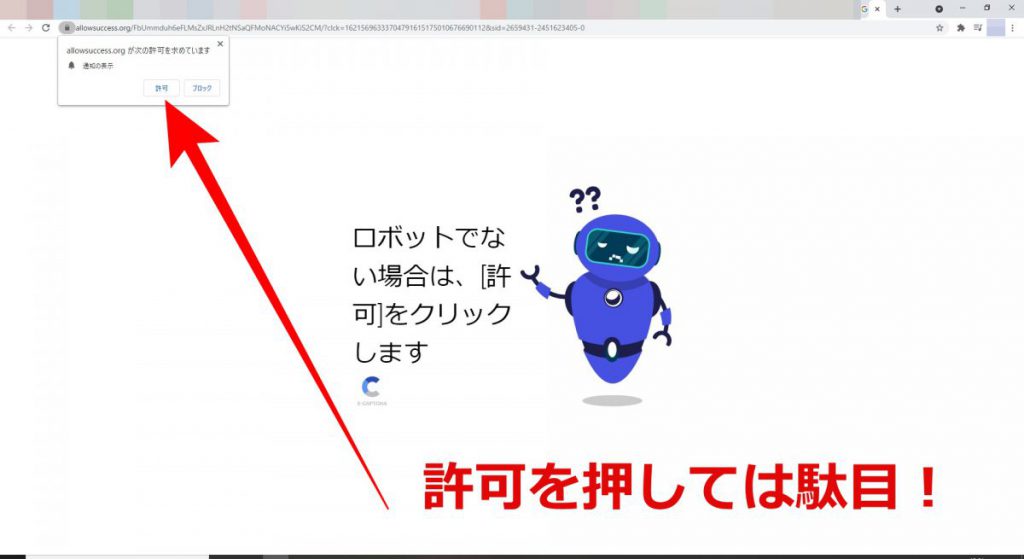
私は、Chromeで画像を検索して、見たい画像がありましたので、そのサイトの詳細をクリックしました。
日本語のサイトで、日本人が書いたブログなんですが、下の方へスクロールして行くと上記の画面に移動しました。
Google Chromeの許可画像と間違えて「許可」をしたところ、他のサイトを開く度に「通知」が表示されるようになってしまいした。
【ロボットでない場合は、「許可」をクリックします】
の画面が出た場合には、絶対に「許可」をクリックしないでください。
通知がバンバン入るようになりますのでご注意ください。
Chrome「許可」したサイトの通知をブロック又は削除する方法
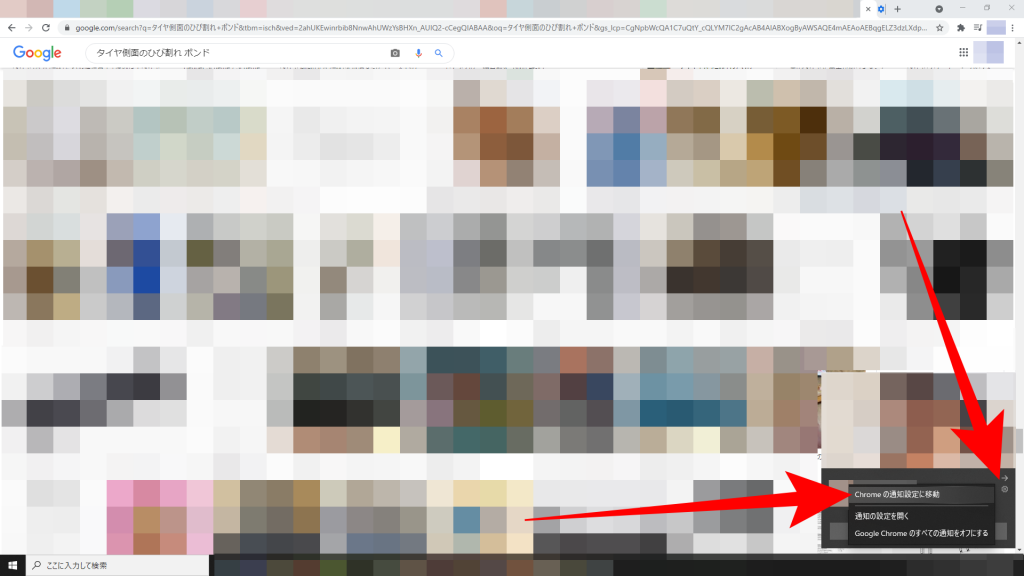
間違えて「許可」をしたサイトの通知が出た時に「設定」をクリック。
すると、「Chromeの通知設定に移動」が出ますのでクリックしてください。
※消したいサイトの通知が出ない場合には、Chromeの通知設定で行えます。
chrome://settings/content/notifications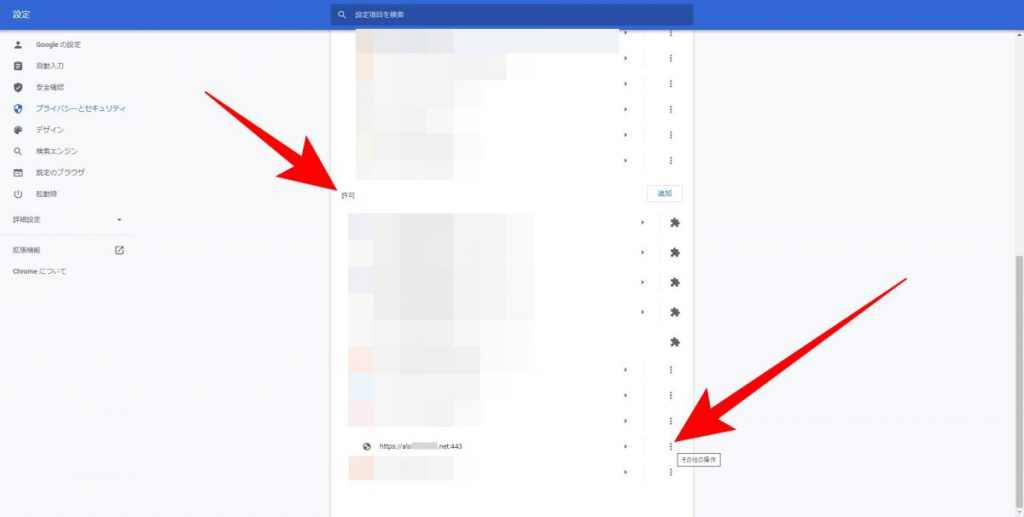
通知を許可したサイトの一覧がありますので、この中に間違えて許可したサイトURL(ドメイン)を探します。
通知登録した覚えのないサイトがあるはずですので、探してみてください。
ありましたら、ドメイン右側の、「その他の操作」をクリックします。

「ブロック」又は「削除」をすることで、通知は表示されなくなります。
スポンサードリンク
Chromeで「許可」をしたサイトの通知を消す方法については以上になります。